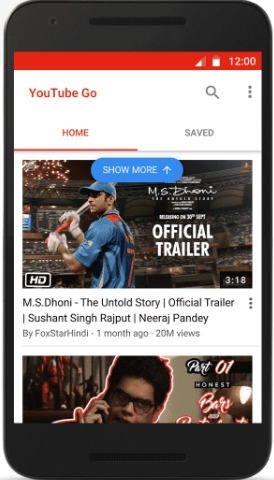От TechieWriter
Как снимать видео с экрана на вашем устройстве Android без рутирования: - Вы всегда хотели снимать видео с экрана на своих устройствах Android так же, как вы делаете снимки экрана? Вот простой ярлык. Захват видео с экрана с помощью Rec (запись экрана) это очень простой процесс в Android, и хорошо то, что он не требует, чтобы ваш телефон был рутирован.
Примечание. Если ваше устройство Android работает под управлением Android 4.4, то Rec (запись экрана) нужен root-доступ. Но работает как по волшебству для версий Android 5.0 и выше..
ШАГ 1
- Вы можете найти и установить Rec (запись экрана) приложение из Play Store нажав здесь.
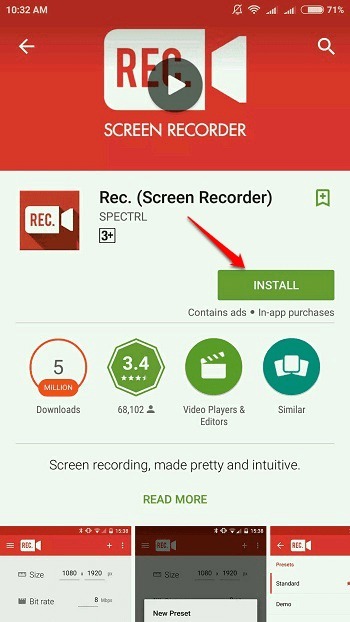
ШАГ 2
- После установки на Android-устройство запустите приложение, щелкнув его значок.
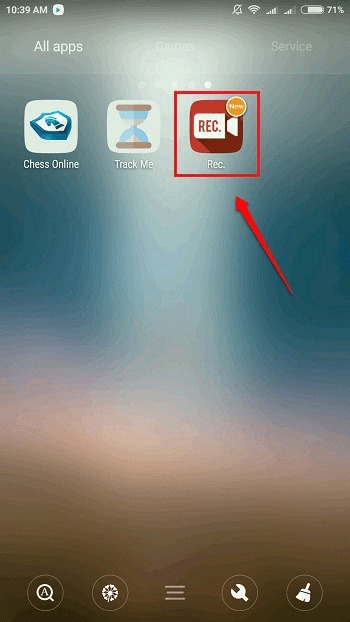
ШАГ 3
На главном экране приложения вы можете установить следующее:
- 1. Размер - размер вашего видео в пикселях.
- 2. Битрейт - Установите битрейт с помощью Битрейт вариант.
- 3. Продолжительность - здесь вы можете установить максимальную продолжительность вашего видео.
- 4. Аудио - если вы установите флажок, соответствующий параметру Аудио, то звук (через микрофон) также будет записан при записи видео.
- 5. Имя файла - вы также можете указать имя файла для видео на экране.
- 6. После того, как вы все настроили, нажмите на 3 точки значок в правом верхнем углу экрана.
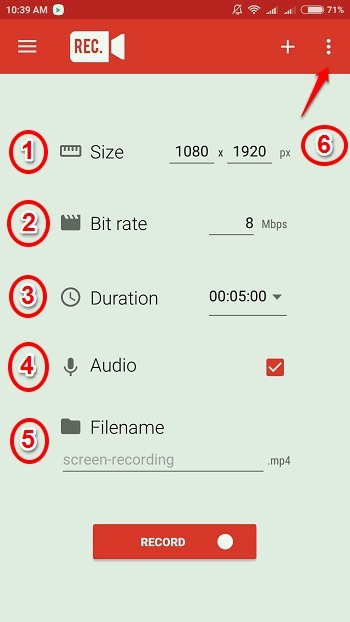
ШАГ 4.
- Из раскрывающихся опций нажмите на Настройки вариант.
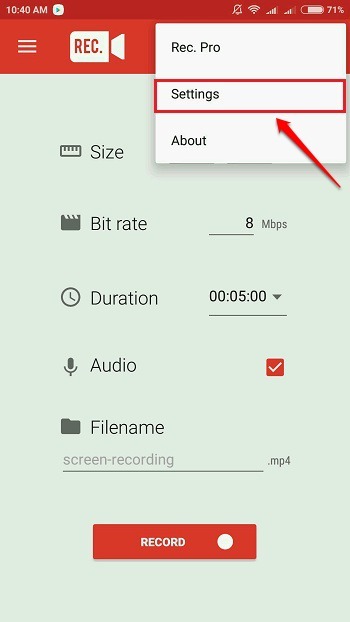
ШАГ 5.
- Под разделом По умолчанию, вы можете указать место, в котором вы хотите хранить записанные видео с экрана.
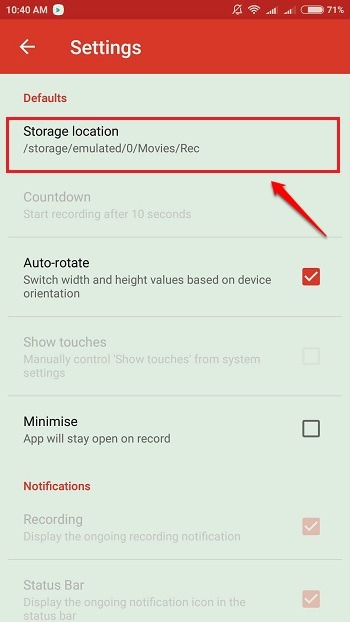
ШАГ 6.
- Если вы прокрутите настройки вниз, вы сможете найти флажок, соответствующий параметру Отключения экрана. Если вы установите этот флажок, вы можете остановить запись, просто нажав кнопку питания.
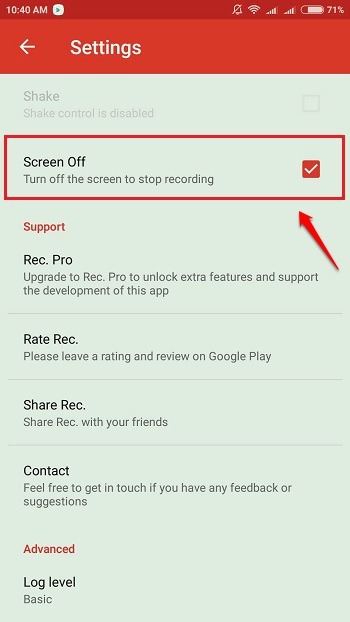
ШАГ 7.
- Когда все будет готово, нажмите кнопку «Назад» и вернитесь на главный экран. Теперь вы можете нажать кнопку Записывать кнопку, чтобы начать запись.
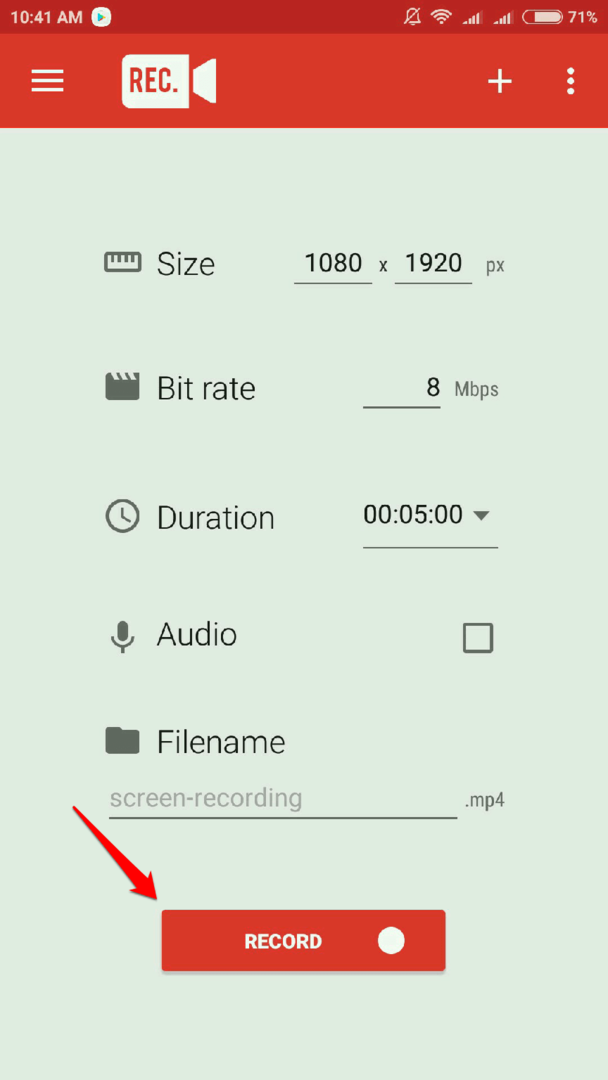
ШАГ 8.
- Когда вас попросят подтвердить, нажмите на Начать сейчас кнопка.
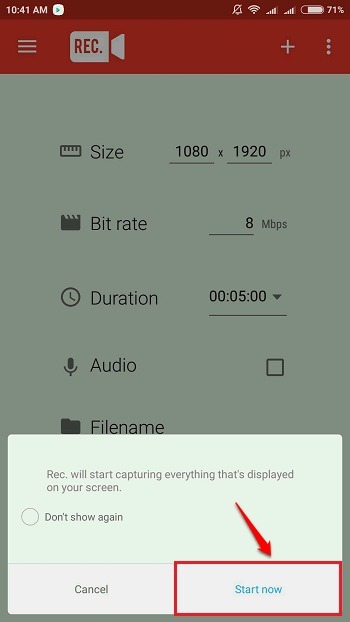
ШАГ 9.
- Теперь вы сможете увидеть таймер обратного отсчета. По истечении таймера обратного отсчета начинается запись.
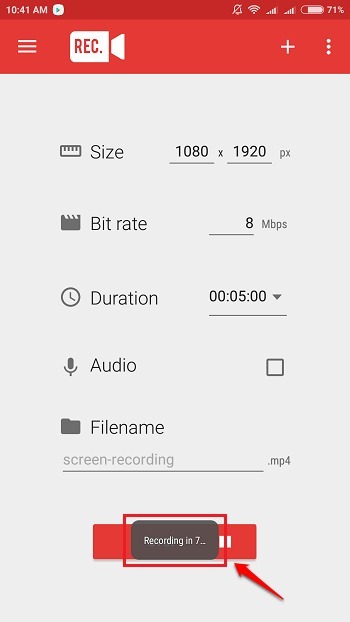
ШАГ 10.
- Если вы хотите остановить запись, просто нажмите кнопку питания, и запись остановится. Файл будет сохранен в указанном вами месте. Если вы не указали расположение, файл будет сохранен в расположении по умолчанию. хранение / эмуляция / фильмы / запись.
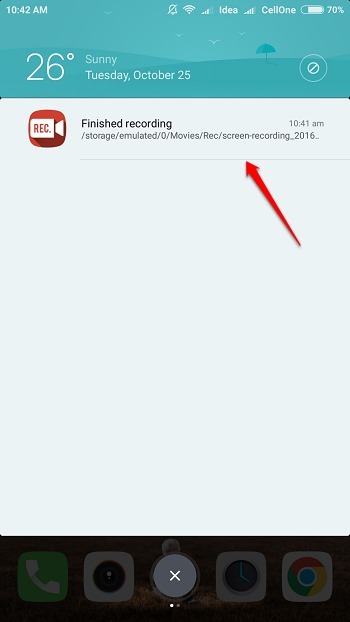
ШАГ 11.
- Если вы перейдете в место хранения сохраненных видео, вы сможете найти их там, все в порядке и готово.
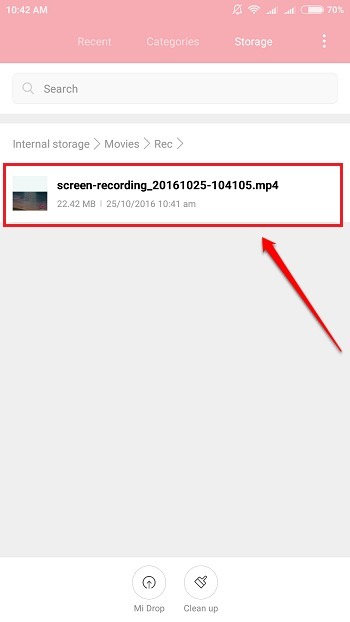
Надеюсь, вам понравилось читать статью. Пожалуйста, оставляйте комментарии в разделе комментариев, если у вас есть какие-либо сомнения или предложения. Спасибо за чтение.